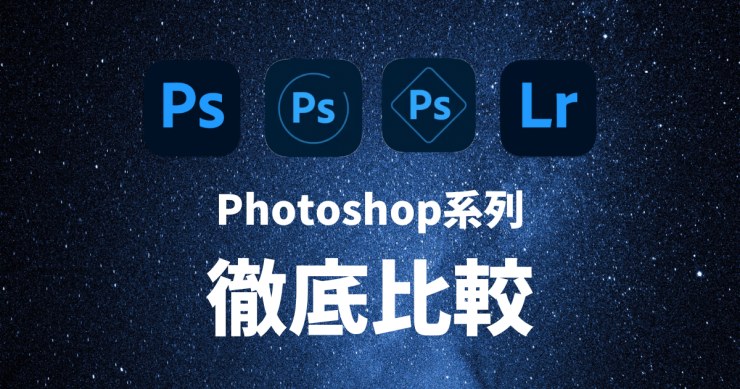【裁切尺寸】如何在Photoshop中指定尺寸裁切圖片?批次裁切方法


學會Photoshop中指定尺寸裁切圖片的技巧,可以輕鬆創造出符合需求且具有專業水準的圖像作品。
在影像編輯的世界裡,裁切是一項基本但至關重要的技巧。無論你是想刪除不必要的背景,還是強調圖片中的主要部分,甚至是調整圖片的構圖,裁切都能幫助你創造出理想的畫面。在這篇文章中,我們將探討如何在Photoshop中指定尺寸來裁切圖片,讓你的編輯工作變得更加高效和精準。
在這篇文章中,會你說明如何在Photoshop中指定尺寸來裁切圖片。當您需要按照特定尺寸裁切多張圖片時,或者當需要符合某些製作資料的尺寸要求時,這個功能非常方便。可以在「裁切工具」的選項欄中進行尺寸的設定。也會說明批次裁切的方法,常用的裁切尺寸設定在預設集就能提高工作效率!

在Photoshop中裁切(修剪)圖片的情況
在Photoshop中使用修剪功能,主要有以下幾種情況:
- 當你想刪除不需要的部分時
- 當你想強調圖片的主要部分時
- 當你想調整圖片的平衡時
我們來詳細看看這些情況。
當你想刪除不需要的部分時
當圖片中有你不想要的人物或物體時,你可以通過修剪來刪除這些不必要的部分。雖然Photoshop也有自動刪除不需要部分的功能,但結果不一定符合你的期望。
使用修剪功能,即使你對Photoshop不太熟悉,也能輕鬆刪除不需要的部分。
如果你要刪除的對象位於圖片的中心,可能會造成不自然的裁切效果,所以在修剪時要考慮圖片的平衡。
![Photoshop移除物件 用AI瞬間刪除不要的人物或物件的3種方法[內容感知填色]](https://masablog.tw/wp-content/uploads/2024/08/Photoshop移除物件-320x180.jpg)
當你想強調圖片的主要部分時
當你想強調圖片中的主要部分時,修剪功能是非常有效的。通過修剪來突出主要部分,可以提高圖片的完成度。
此外,當你考慮到構圖來進行修剪時,圖片將變得更加有吸引力。
當你想調整圖片的平衡時
當你想糾正圖片的傾斜,或者將長方形的圖片裁剪成正方形時,修剪功能是你的最佳選擇。
透過修剪,你可以旋轉圖片或改變比例來裁切。即使在拍攝時出現了失誤,你也可以在後期通過修剪來進行修正。
1.指定尺寸來裁切的方法
在「裁切工具」的選項中指定尺寸
STEP1 開啟圖片

在Photoshop中打開你想要裁切的圖片。
在這裡使用以上富士山和牛的照片練習〜
STEP2 選擇裁切工具

接著,從工具面板中選擇裁切工具。
在上方的選項列欄中,點擊「比例」就可以看到「選取預設集外觀比例或裁切尺寸」。下拉選單中,可以選擇不同的比例或尺寸預設,這些預設常用於各種情境,選擇你需要的項目。

STEP3 指定裁切尺寸

這裡選擇「寬 x 高 x 解析度」,自己輸入尺寸。
「寬×高×解析度」,並將裁切尺寸的寬和高分別設定為500px,解析度設定為72。
STEP4 在任意位置進行裁切

輸入數值後,畫面上會顯示裁切框,調整裁切位置後,按下Enter鍵或選擇選項欄右側的「☑️」按鈕來確定裁切。

你現在已經將圖片裁切成寬和高都是500px的大小。
第1個例子是裁切牛的部分。

從內容面板可以看出裁切尺寸為500x500px。
第2個例子是裁切富士山和牛的部分。

裁切結果從內容面板可以看出一樣500x500px。

2. 批次裁切 將多張圖片裁切成相同尺寸
STEP1

當你需要將多張圖片裁切成相同的尺寸時(批次裁切),將裁切預設中的數值保存起來,可以讓工作更有效率。選擇工具面板中的裁切工具後,選擇「寬 x 高 x 解析度」再輸入您想要的裁切尺寸。
STEP2

接著,從「縱橫比的預設或裁切尺寸選擇」的下拉選單中,選擇「新裁切預設…」。在彈出的對話框中命名並點擊確認。這樣,你就能將指定的裁切尺寸保存起來了。

下次從預設集選擇就可以馬上剪裁,不需要每一次設定剪裁尺寸,常用的設定存在預設集就能提供工作效率!

總結
學會在Photoshop中指定尺寸裁切圖片的方法,不僅能讓您的圖片更加精美,還能用批次裁切幫助你節省大量時間。無論你是初學者還是經驗豐富的設計師,這項技能都將成為你編輯工具箱中不可或缺的一部分。透過這些簡單的步驟,能應對各種裁切需求。
Photoshop方案選擇 一看就懂!
在這裡整理了最划算購買Photoshop的要點,了解自己的需要就能正確判斷:
最划算的Photoshop購買方法請看看下面的文章:

Photoshop相關文章
Masablog Adobe相關人氣文章!
Adobe相關 最新文章